
- •Рецензия Введение
- •Техническое задание на курсовой проект
- •Выбор и обоснование структурной схемы передатчика.
- •Выбор транзисторов, исходя из рабочего диапазона, мощности и назначения передатчика.
- •Расчет оконечной ступени передатчика.
- •Исследование входной цепи согласования ум.
- •3.2 Оптимизация входной цепи.
- •3.3 Исследование выходной цепи согласования ум.
- •3.4 Оптимизация выходной цепи.
- •3.5 Оценка энергетических характеристик усилителя мощности
- •Составление принципиальной схемы выходного каскада ум.
- •Расчет требуемых коэффициентов делителей в синтезаторе частот на кольце сфс.
- •Составление общей структурно-принципиальной схемы передатчика.
- •Заключение.
- •Список литературы.
- •Приложение 1
- •Приложение 2
Исследование входной цепи согласования ум.
В качестве входного сопротивления транзистора выступают последовательно соединенные резистор и катушка индуктивности, рассчитаем их значения. (См. рис 2.3)
На частоте 610 МГц:
 Ом;
Ом;
 Ом;
Ом;

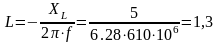 нГн.
нГн.
Рассмотрим работу схемы в диапазоне частот 606-614 МГц.
В схеме использован 50-омный порт, моделирующий источник возбуждения. Соберем входную схему цепи согласования и проведем анализ (рис.3.1).
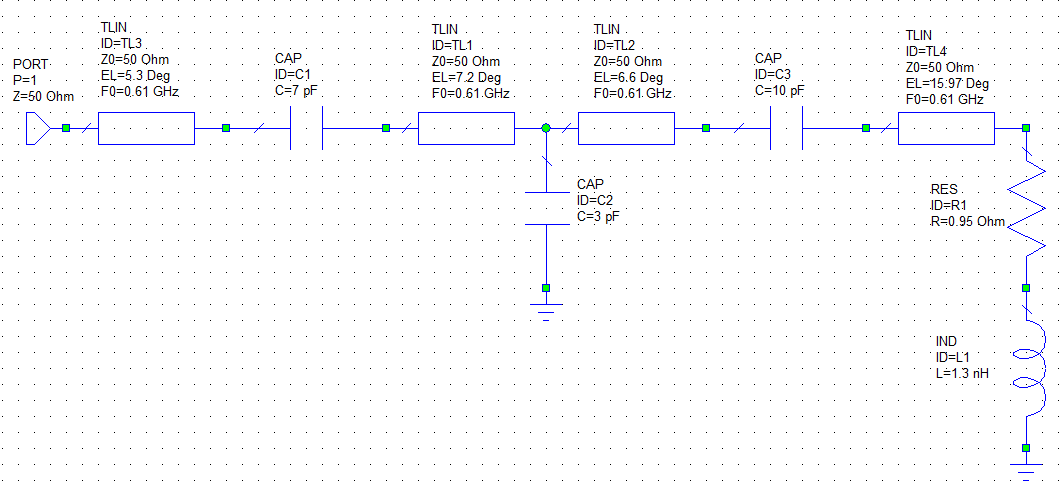
Рисунок 3.1 Входная схема цепи согласования.
Построим диаграмму Смита (рис.3.2).

Рисунок 3.2 – Результаты анализа работы цепи согласования
на диаграмме Смита
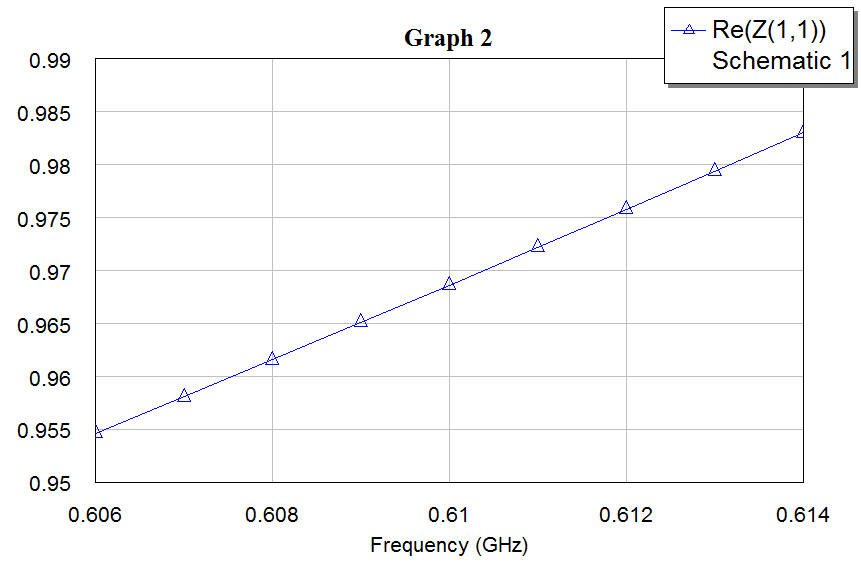
Рисунок 3.3 – Зависимость действительной части
входного
сопротивления
 от частоты
от частоты
Результаты анализа позволяют дать количественную оценку степени согласования активного элемента с источником возбуждения в диапазоне рабочих частот.
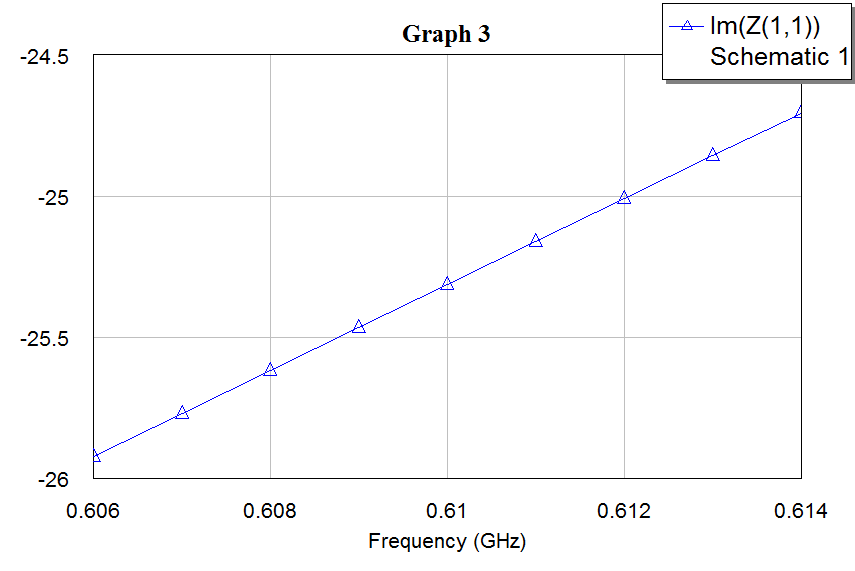
Рисунок 3.4 – Зависимость мнимой части входного сопротивления от частоты
Из приведенного анализа работы цепи согласования следует, что необходима параметрическая оптимизация элементов схемы. В представленном виде схема неработоспособна, т.к. действительная часть входного сопротивления существенно отличается от 50 Ом. Кроме того, мнимая часть в рабочем диапазоне частот имеет значительное индуктивное сопротивление.
Пакет программ позволяет провести параметрический синтез принципиальной схемы по заданным критериям качества. Вначале необходимо задаться критериями оптимизации и весовыми коэффициентами для каждого из них, т.е. сформулировать целевую функцию многокритериальной оптимизации.
Во-первых, необходимо минимизировать отличие от 50 Ом действительной части входного сопротивления цепи согласования в рабочем диапазоне частот 606…614 МГц. Примем весовой коэффициент для данного критерия оптимизации 0,5.
Во-вторых, необходимо минимизировать отличие от 0 Ом мнимой части входного сопротивления цепи согласования в рабочем диапазоне частот 606…614 МГц. Примем весовой коэффициент для данного критерия оптимизации 0,5.
3.2 Оптимизация входной цепи.
В нижней части главного окна программы Microwave Office активизируем закладку Var (Variable Browser). Далее нажмем Untitled 1. Первые три столбца в окна просмотра позволяют установить назначение переменных и при необходимости ограничение на величину параметров.
Кнопки "T", "O" и "C" используются для того, чтобы включить или отключить Tuning (настройку), Optimization (оптимизацию) и Constraints (ограничения) параметров введенных элементов.
В данном случае для настройки и оптимизации предназначены конденсаторы C1-C3 микрополосковые линии TL1-TL4, поэтому для каждого из них включена кнопка "T", "O" и "C" . Далее вводятся ограничения на параметры снизу (Lower) и сверху (Upper).
В нижней части главного окна программы Microwave Office активизируем закладку Proj. Далее, щелкните правой кнопкой мыши Optimizer Goals, и выберите Add Opt Goal (рис. 3.2.1).
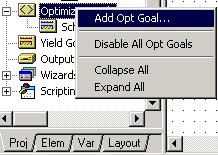
Рисунок 3.2.1– Подготовка к установке цели оптимизации
В главном окне программы откроется диалоговое окно New Optimization Goal .
В окне Measurement выберите измеряемую действительную часть входного сопротивления цепи согласования Untiteld 1:Re(Z[11]), минимум отклонения которой от 50 Ом является критерием оптимизации.
Выберите тип цели (Goal Type) Meas = Goal, т.е. для достижения заданного критерия оптимизации измеряемая величина Meas будет стремиться к заданной Goal при вариации параметров цепи согласования. Заданная цель оптимизации может быть установлена в диапазоне частот в окнах Range. Для этого активизируются окна Start и Stop снятием меток в окнах Min и Max. Устанавливаем в этих окнах частоты 638 МГц и 646 МГц. Устанавливаем в окне Goal start 50. Весовой коэффициент устанавливаем равным 0,5 в окне Weight в соответствии с формулировкой критериев оптимизации цепи согласования .
После установки цели оптимизации в окне New Optimization Goal нажимаем кнопку OK. В результате в закладке Proj вертикальной панели главного окна программы Microwave Office записываются параметры оптимизации .
Алгоритм установки второй цели оптимизации аналогичен рассмотренном выше. Открыв New Optimization Goal, в окне Measurement выберите измеряемую мнимую часть входного сопротивления цепи согласования Untiteld 1:Im(Z[11]), минимум отклонения которой от 0 Ом является критерием оптимизации.
Выберем тип цели (Goal Type) Meas = Goal, т.е. для достижения заданного критерия оптимизации измеряемая величина Meas будет стремиться к заданной Goal при вариации параметров цепи согласования. Заданная цель оптимизации может быть установлена в диапазоне частот в окнах Range. Для этого активизируются окна Start и Stop снятием меток в окнах Min и Max. Устанавливаем в этих окнах частоты 638 МГц и 646МГц.
Устанавливаем в окне Goal start 0. Весовой коэффициент устанавливаем равным 0,5 в окне Weight в соответствии с формулировкой критериев оптимизации цепи согласования.
После установки цели оптимизации в окне New Optimization Goal нажимаем кнопку OK.
В меню Simulate выберемкоманду Optimize (рис. 3.2.2) и нажмем на клавишу мыши. В открывшемся одноименном диалоговом окне Optimize установим флажок Show All Iterations (показать все итерации) и выберем любой из методов оптимизации в раскрывающемся списке Optimization Methods (рис. 3.2.3).
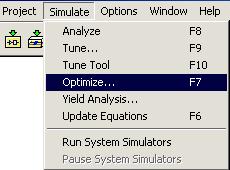
Рисунок 3.2.2 – Подготовка к открытию окна оптимизации
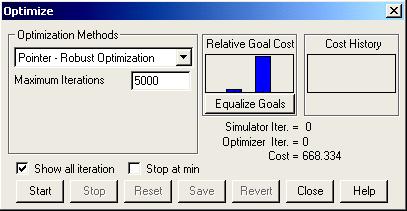
Рисунок 3.2.3 – Диалоговое окно до выполнения
оптимизации
Из списка методов оптимизации выбираем Pointer – Robust Optimization и задаемся максимальным количеством итераций 5000 в окне Maximum Iterations.
Для начала процесса оптимизации необходимо нажать кнопку Start (пуск). За оптимизационным процессом можно наблюдать в окнах Relative Goal Cost (относительная целевая оценка) и Cost History (хронология оценки), а также на построенных ранее графиках (Graph 1-Graph 3). В соответствии с количеством целей оптимизации в окне Relative Goal Cost представлено две диаграммы, дающие оценку близости оптимизируемой действительной и мнимой частей входного сопротивления цепи согласования к цели.
По окончании процесса оптимизации диалоговое окно Optimize представлено на рис. 3.2.4. Результаты оптимизации представлены также на рис. 3.2.5 - 3.2.7 .
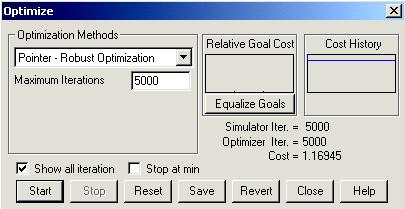
Рисунок 3.2.4 – Общий вид диалогового окна по окончании процесса оптимизации.
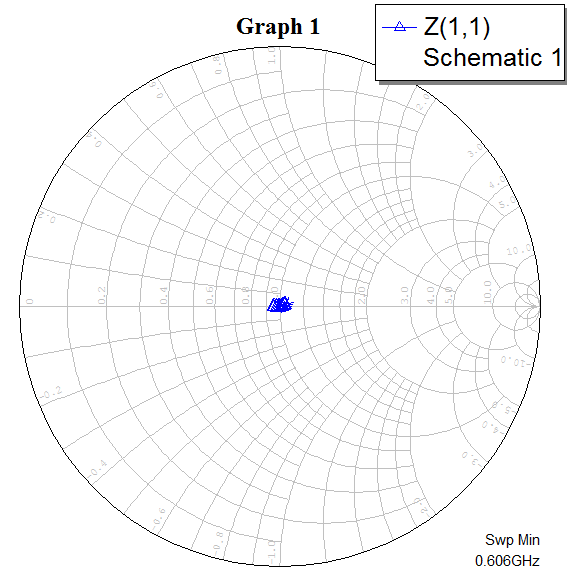
Рисунок 3.2.5– Диаграмма Смита оптимальной схемы цепи согласования
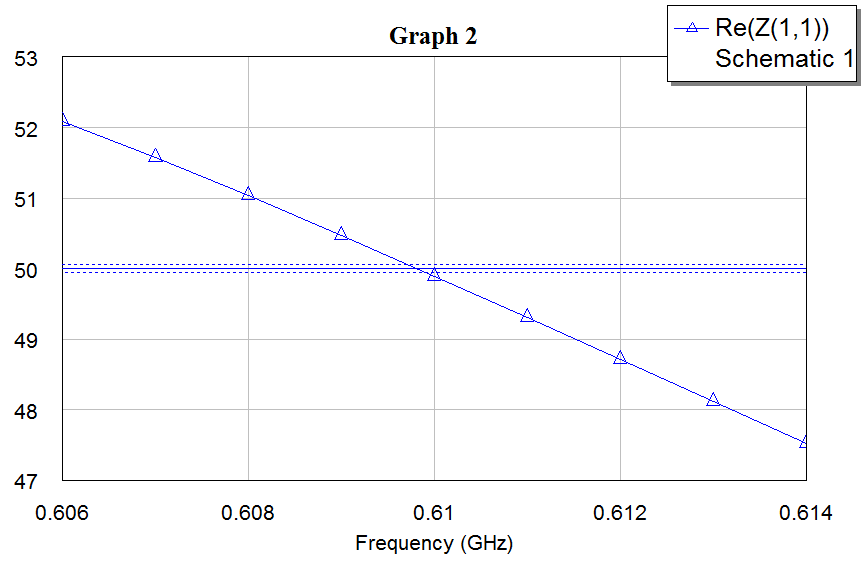
Рисунок 3.2.6 – Результат оптимизации действительной части
входного сопротивления схемы цепи согласования
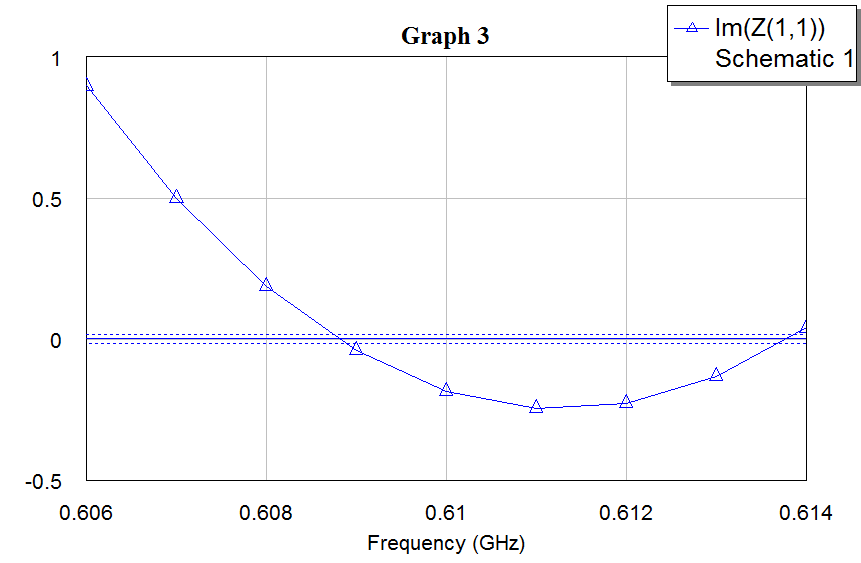
Рисунок 3.2.7 – Результат оптимизации мнимой части входного сопротивления схемы цепи согласования
Результатом проведенной оптимизации является схема цепи согласования, представленная на рис. 3.2.8
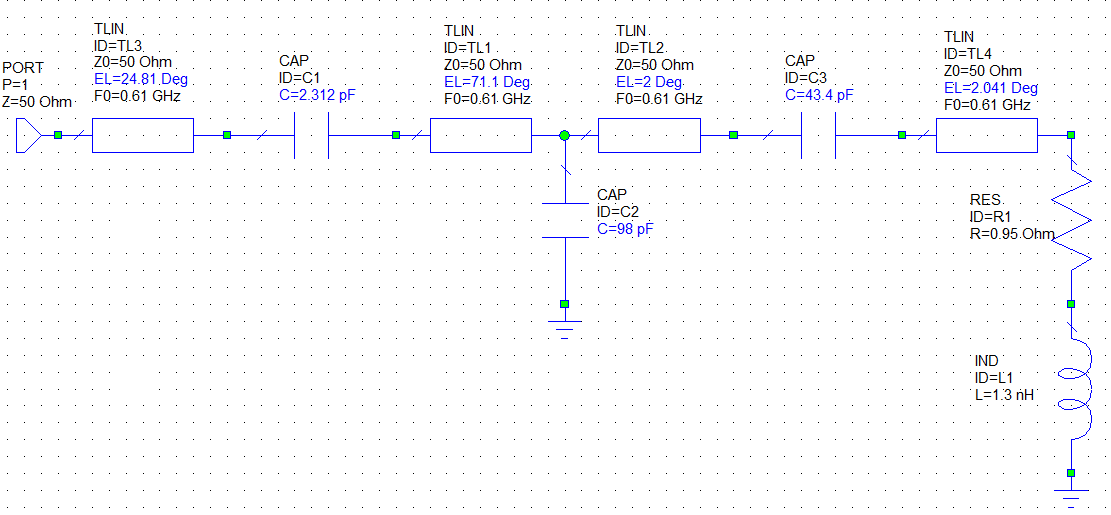
Рисунок 3.2.8 – Оптимальная схема цепи согласования
